

Spotify Music Converter
Die Partnerschaft zwischen Spotify und Sonos bedeutet, dass Sie ihre Songs nicht über die spezielle Sonos-App anhören müssen, sondern die Spotify-App verwenden, um Ihre Sonos-Soundsysteme direkt zu steuern. Diese Verbindung ist jedoch nur für Spotify Premium-Abonnenten verfügbar, und die eingeschränkte Betaversion ist für jeden Sonos-Besitzer verfügbar.
Wie können Sie also Spotify-Musik auf Sonos spielen, wenn Sie freie Benutzer sind oder nach der Kündigung des Abonnements nur Spotify-Musik spielen lassen möchten? Sehen Sie sich hier an, wie Sie Spotify-Musik auf Sonos-Lautsprechern direkt über ein Premium-Abonnement abspielen können, und die nützlichen Tipps, damit Spotify-Musik auch bei freiem Benutzer spielbar bleibt.

Schritt 1Starten Sie die Sonos-App auf Ihrem Telefon, wenn Sie sie installiert haben (https://www.sonos.com/de-de/controller-app), und richten Sie Sonos-Lautsprecher in Ihrem WLAN ein, indem Sie die Schritte in der App ausführen.
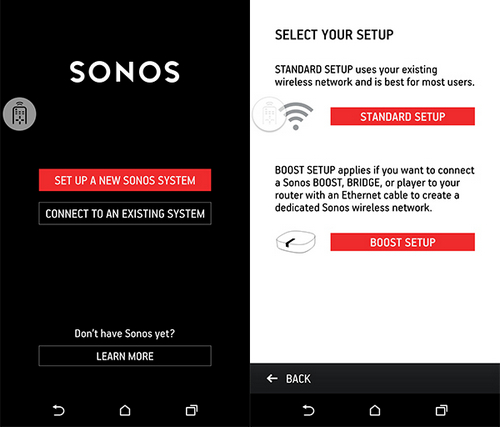
Schritt 2Tippen Sie auf die Schaltfläche "Add Music Service" und wählen Sie "Spotify". Stellen Sie sicher, dass "Control Sonos from Spotify" in den Einstellungen aktiviert ist.
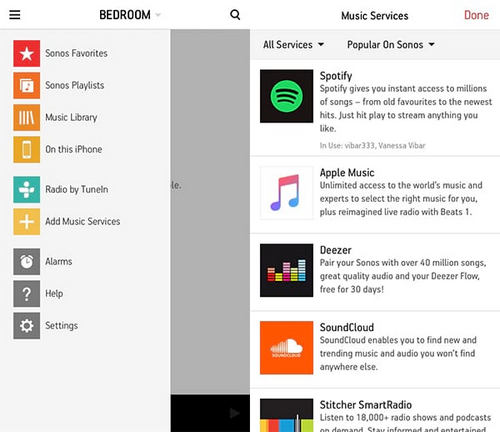
Schritt 3Starten Sie die Spotify Music-App auf Ihrem Mobiltelefon, Computer oder Tablet. Stellen Sie außerdem sicher, dass Ihre Geräte, die Spotify öffnen, dasselbe WiFi mit dem Sonos-System verbunden sind.
Schritt 4Spielen Sie einen Titel auf Spotify ab und wählen Sie Geräte verfügbar aus.Wählen Sie dann Sonos-Lautsprecher und hören Sie zu.
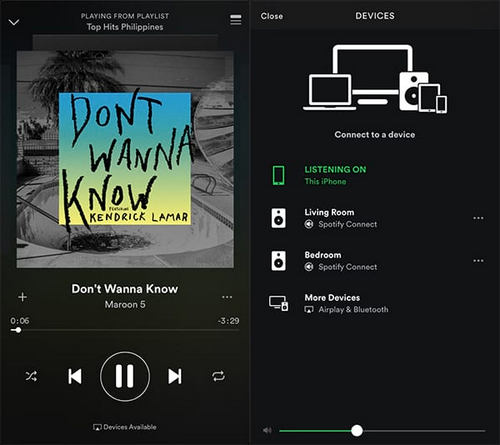
Wie bereits erwähnt, ist die Verbindung zwischen dem Spotify-Dienst und den Sonos-Lautsprechern nur für Spotify Premium-Abonnenten verfügbar, obwohl die eingeschränkte Betaversion zur Verfügung steht.Als populärster Streaming-Musikdienst sind Spotify-Musik oder Wiedergabelisten durch DRM geschützt, und der kostenlose Benutzer hat keine Berechtigung, Musik als lokale Dateien herunterzuladen.Wenn Sie DRM-freie Music erhalten können und es eine Lösung gibt, die Spotify-Musik als lokale Dateien zu erstellen, können Sie Spotify-Musik problemlos auf Sonos-Lautsprechern abspielen.

 Spotify Music in von Sonos unterstützte Formaten (MP3/AAC/WAV/FLAC/AIFF/ALAC) herunterladen
Spotify Music in von Sonos unterstützte Formaten (MP3/AAC/WAV/FLAC/AIFF/ALAC) herunterladen Die beste Qualität von Spotify Music behalten
Die beste Qualität von Spotify Music behalten Musik mit schneller Geschwindigkeit konvertieren
Musik mit schneller Geschwindigkeit konvertieren Sehr gut kompatibel mit der neuesten Version von Spotify
Sehr gut kompatibel mit der neuesten Version von Spotify 100% Virenfrei und ohne Plug-in
100% Virenfrei und ohne Plug-inHier nehmen wir die Windows-Version als Beispiel. (Die Anleitung von Mac-Version erfahren >>)
Schritt 1Laufen Sie Spotify Music Converter auf einem Windows-PC
Laden Sie den Spotify Music Converter herunter und installieren Sie ihn auf Ihrem PC. Starten Sie dann diesen Spotify Music Converter auf Ihrem Desktop.
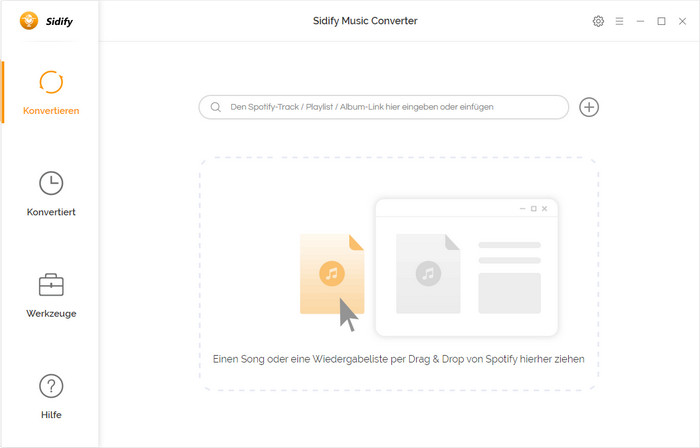
Schritt 2Fügen Sie Spotify Music zu Converter hinzu,um auf Sonos apielen zu können.
Sie finden Spotify Music, den Sie herunterladen möchten, in Spotify. Klicken Sie dann auf das Symbol "+" in der Hauptoberfläche von Spotify Music Converter. Anschließend wird ein Fenster zum Hinzufügen angezeigt. Sie können eine ganze Playlist per Drag & Drop nach Converter ziehen.
Nachdem Spotify Music Converter die URLs analysiert hat, können Sie auf "OK" klicken, um den hinzugefügten Spotify Music zu überprüfen.

Schritt 3Erstellen Sie die Konvertierungs- und Ausgabeeinstellungen,die mit Sonos kompatible sind.
Sie können auf  klicken, um die Konvertierungs- und Ausgabeeinstellungen anzupassen. Hier können Sie das Ausgabeformat als beliebtes Format auswählen, einschließlich MP3, AAC, WAV, FLAC, AIFF oder ALAC, Ausgabequalität als 128 kbps, 256 kbps und 320 kbps. Sie können den Ausgabepfad nach Bedarf ändern. Andernfalls speichert Sportify Music Converter das Ausgabeaudio im Standardordner.
klicken, um die Konvertierungs- und Ausgabeeinstellungen anzupassen. Hier können Sie das Ausgabeformat als beliebtes Format auswählen, einschließlich MP3, AAC, WAV, FLAC, AIFF oder ALAC, Ausgabequalität als 128 kbps, 256 kbps und 320 kbps. Sie können den Ausgabepfad nach Bedarf ändern. Andernfalls speichert Sportify Music Converter das Ausgabeaudio im Standardordner.

Schritt 4Starten Sie die Konvettierung
Nach der Einstellung können Sie auf die Schaltfläche "Konvertieren" klicken, um Spotify Music zu von Sonos unterstützte MP3 oder einem anderen von Ihnen ausgewählten Ausgabe-Audioformat umzuwandeln.

Die Benutzeroberfläche von Sidify ist möglicherweise wegen des Upgrades geändert. Besuchen Sie bitte das neueste Tutorial des Programms >>
Jetzt importieren Sie einfach die von Spotify Music Converter heruntergeladene Spotify-Musik für Spotify in die Spotify Music-App oder andere von Sonos unterstützte Musik-Apps wie Google Play Music, Amazon Music usw., wählen Sie dann einen Song aus und klicken Sie über Sonos-Lautsprecher in Ihrem Raum. Wählen Sie einfach aus, was Sie spielen möchten, wo Sie spielen und wie laut in einem Raum oder zu Hause.
Hinweis: Mit der kostenlosen Testversion von Spotify Music Converter können Sie jedes Songs 1 Minute lang konvertieren. Um die Beschränkung aufzuheben, schalten Sie bitte die Vollversion frei.
Hinweis:Spotify Music Converter bietet den Nutzer auch kostenlose Version an. Hier sind die Unterschiede zwischen kostenlose Version und Ultimate Version. Details anzeigen >

Apple Music Converter ist ein exzellenter Apple Music Downloader für Windows-Benutzer, der Apple-Musik oder Playlists, M4P Musik und iTunes Hörbücher mit hoher Audioqualität in MP3-, AAC-, WAV- , FLAC, AIFF- oder ALAC-Format herunterladen kann. Mit der schnelleren Geschwindigkeit behält das auch die originalen ID3-Tags.
Details anzeigen >Spotify Music Converter
Beliebte Produkte
Empfohlene Produkte
Vielleicht interessieren
Top-Themen
Tests und Reviews
Was wir garantieren

Geld-zurück-Garantie
Wir bieten Geld-zurück-Garantie für alle Produkte.

Sicheres Einkaufen
Alle Transaktionen im Zahlungsprozess sind durch SSL geschützt.

100% Sauber und Sicher
100% Reinigungsprogramm - Alle Software ist viren- und pluginfrei.